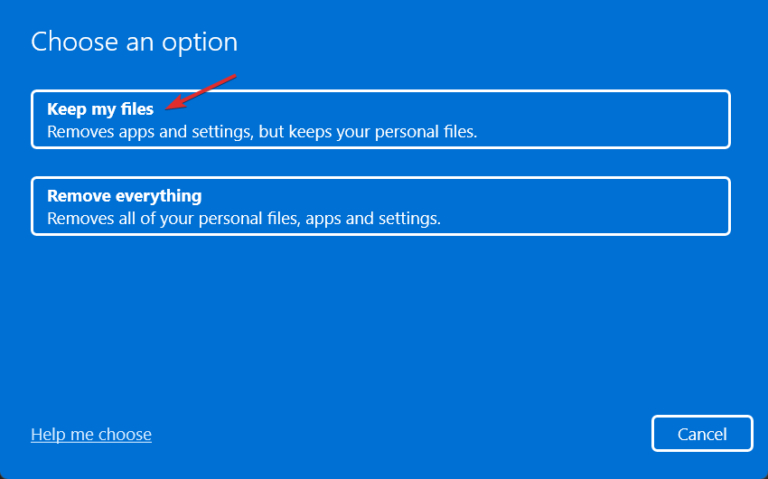Win11内存管理错误怎么办?内存管理控制和协调计算机内存,将块分配给各种正在运行的程序以优化整体系统性能。所以当电脑发生了内存管理错误的情况,那么将很有可能会出现蓝屏的问题。本期教程小编将为大家分享Win11内存管理错误解决方法,我们一起来了解下吧。
解决办法:
1、更新你的驱动程序
右键单击任务栏中的开始图标,然后选择设备管理器。
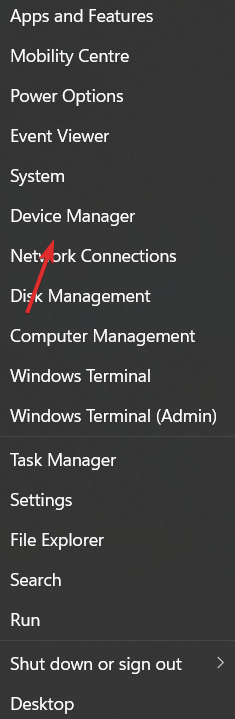
现在展开显示适配器部分并右键单击您获得的每个驱动程序以选择更新驱动程序。
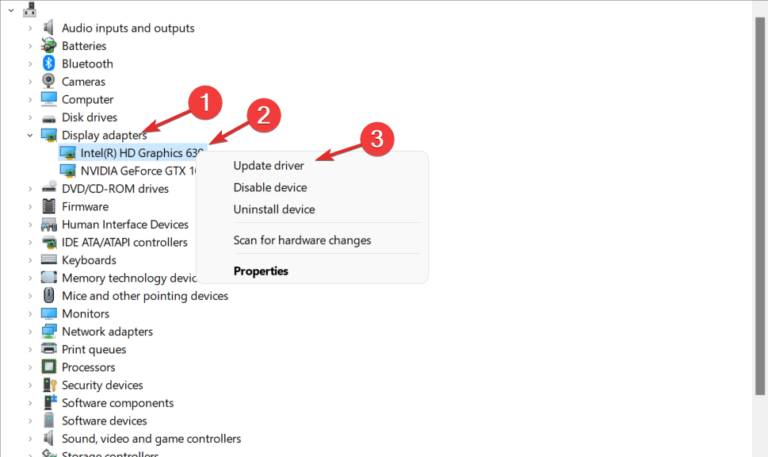
DriverFix 是一种轻量级软件解决方案,专为希望保持 PC 运行良好而不浪费时间打开设备管理器或访问每个制造商的网站以手动下载每个驱动程序的用户而设计。
因此,我们始终向我们的用户推荐它,以使他们的计算机始终保持正常运行。如果错误的驱动程序是由您自己或 DriverFix 较早处理的原因,则可以避免视频内存管理内部 Windows 11 错误。
2、以兼容模式运行
右键单击要运行的应用程序并选择Properties。
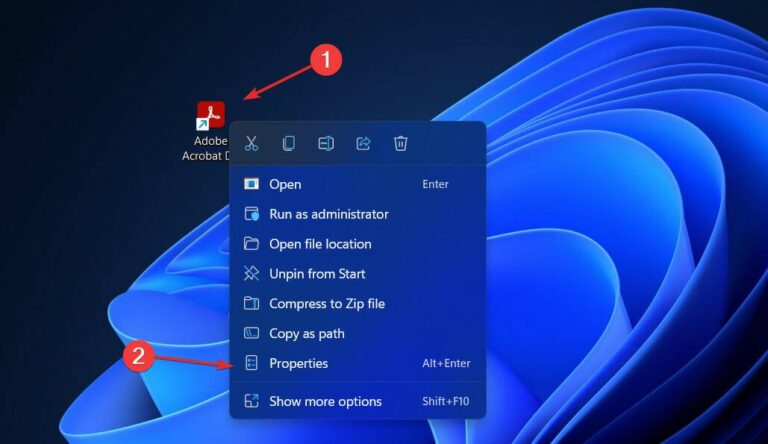
现在,导航到Compatibility选项卡并选中Run this program in compatible mode for:旁边的框,然后选择Windows 8。
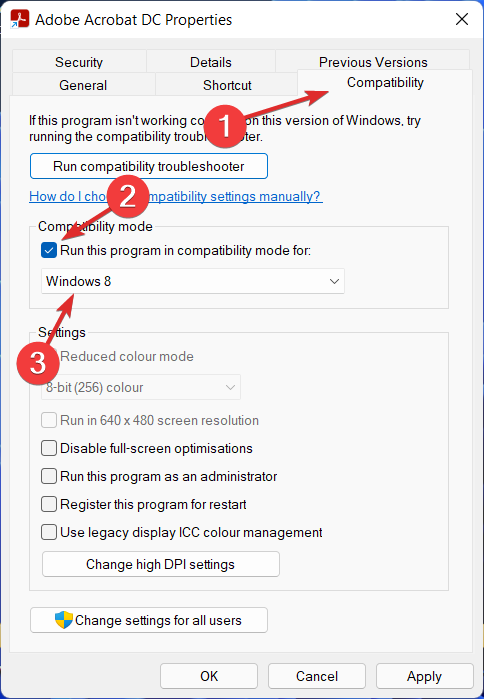
单击应用和确定以应用所做的更改。而已!您现在应该能够运行应用程序而不会陷入 BSoD。
3、修复损坏的系统文件
以管理员身份打开命令提示符。
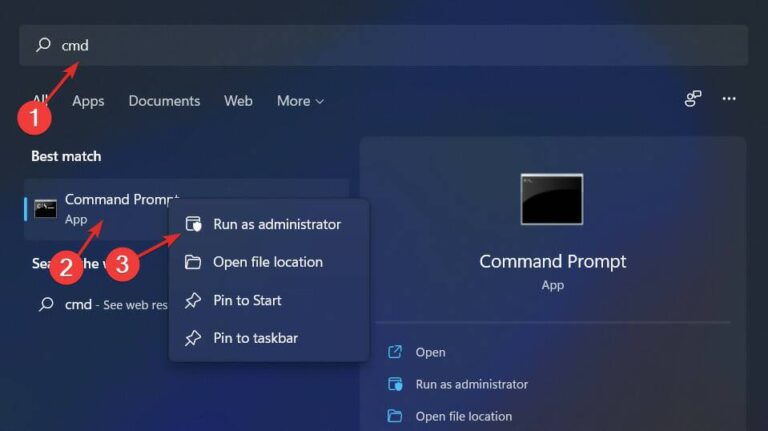
现在键入或粘贴以下命令以开始修复系统文件:sfc /scannow
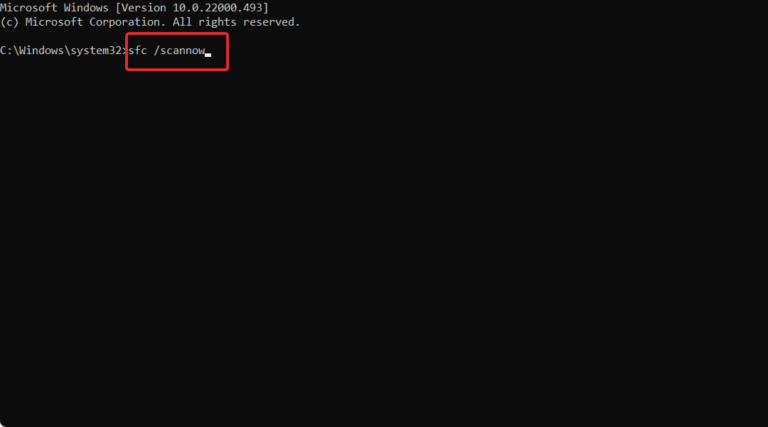
当您遇到 BSoD 或其他内部问题时,SFC 扫描始终是一个很好的尝试解决方案。它会发现文件之间的任何细微差异并立即修复它们。
4、重置窗口
打开Settings并导航到System然后是Recovery。
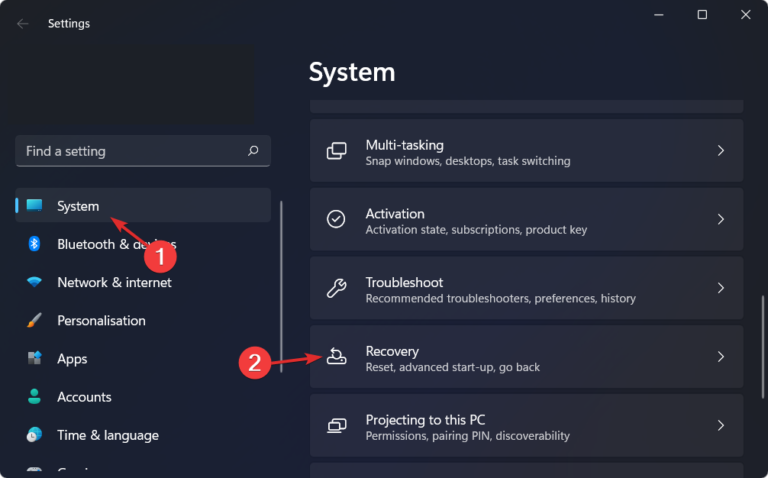
现在,向下滚动并单击重置 PC按钮。
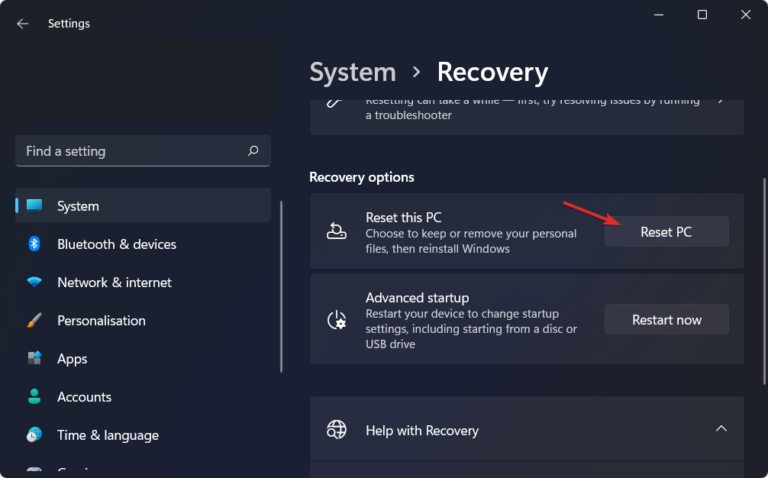
最后,选择是保留文件还是删除它们。